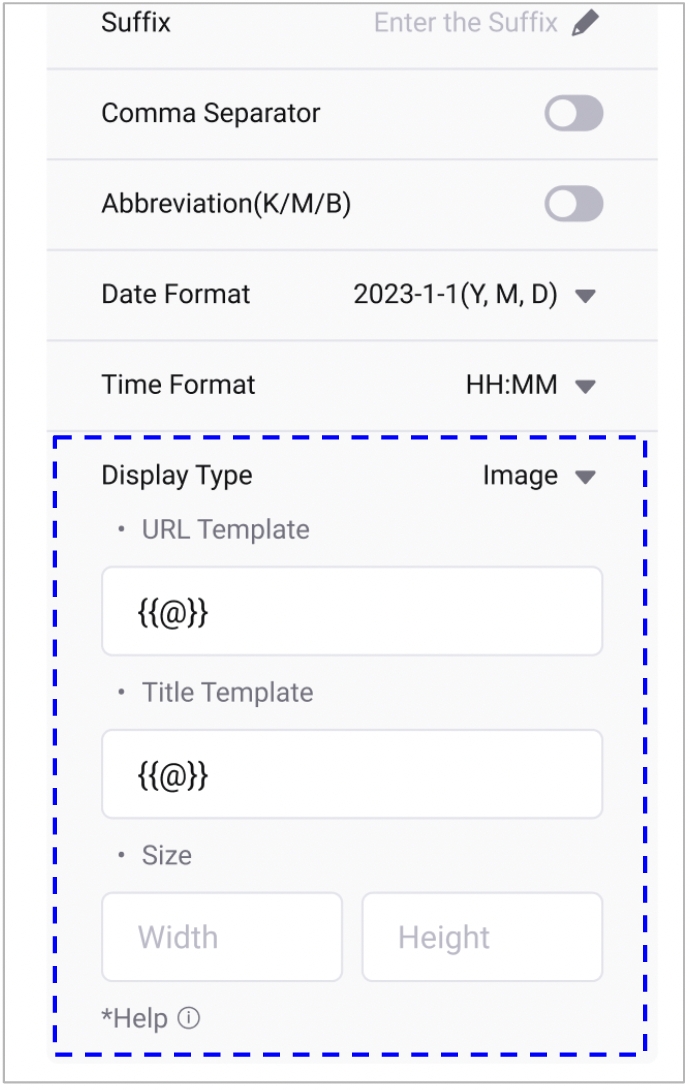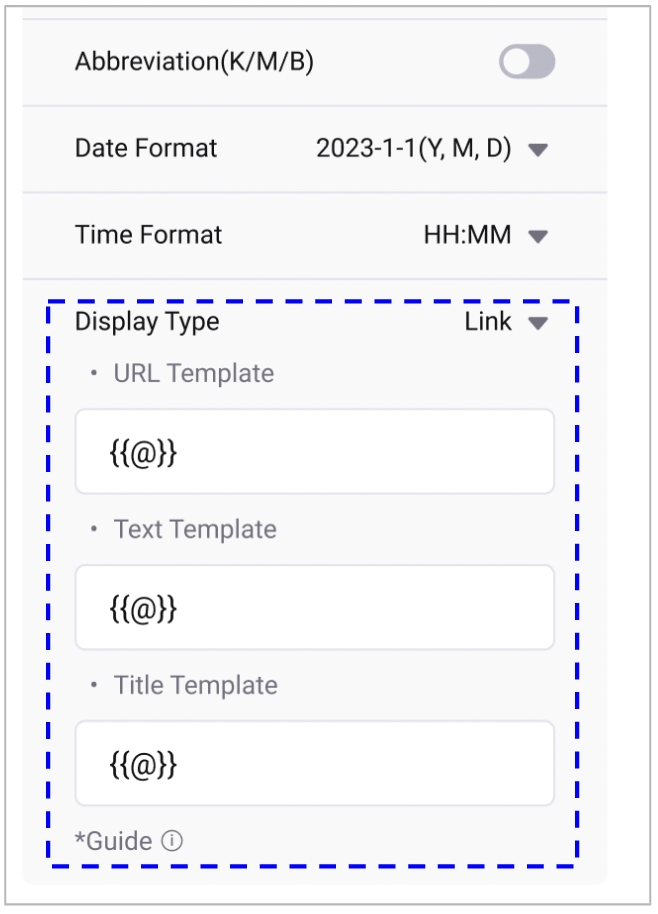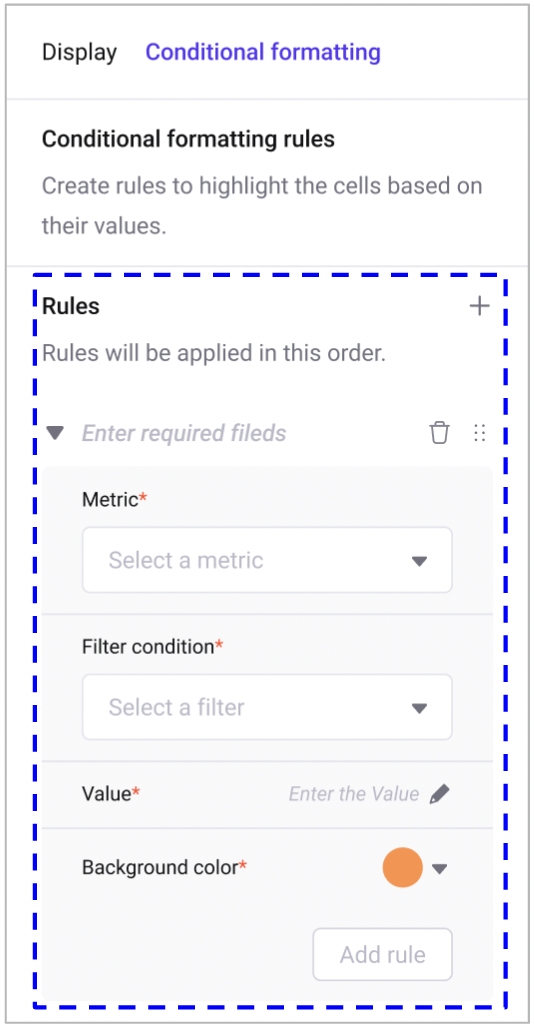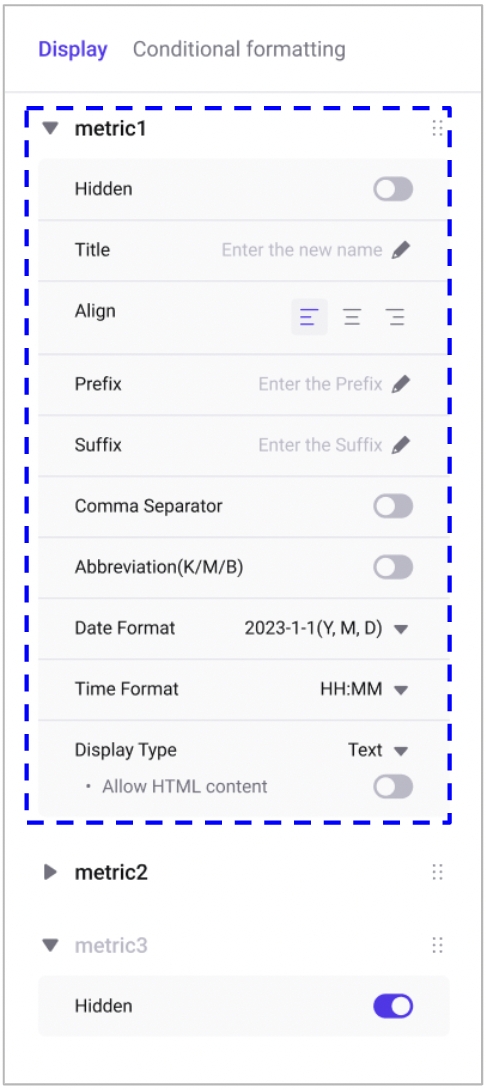Tablo
Çeşitli görünümler arasından seçim yapın
Last updated
Çeşitli görünümler arasından seçim yapın
Last updated
Her sütunun görünen adını değiştirebilir, gizli olup olmadıklarını ayarlayabilir ve çeşitli metin biçimlendirme seçenekleri uygulayabilirsiniz.
Display - Görüntüleme
Conditional formatting - Koşullu biçimlendirme
Hidden - Gizli
Title - Başlık
Align - Hizala
Prefix - Önek
Suffix - Sonek
Comma Separator - Virgül Ayırıcı
Abbreviation - Kısaltma
Date format - Tarih biçimi
Time format - Zaman biçimi
Display format - Ekran biçimi
URL taslağı: Bir sütundaki metni, sütun adını çift küme parantezleri {{}} içine koyarak kullanabilirsiniz. {{@}} sembolü geçerli sütunu temsil eder. Ayrıca kullanmak istediğiniz görüntünün URL adresini de girebilirsiniz.
Başlık taslağı: Görüntünün üzerine gelindiğinde görünen metin araç ipucunu düzenleyebilirsiniz.
Boyut: Genişliğini ve yüksekliğini sağlayarak görüntünün boyutunu belirleyebilirsiniz.
URL taslağı: Sütun metnini, sütun adını çift küme parantezi {{}} içine ekleyerek kullanabilirsiniz. {{@}} geçerli sütunu ifade eder. Kullanmak istediğiniz görüntünün URL yolunu girin.
Metin taslağı: Bağlantı düğmesinde görüntülenecek metni girin.
Başlık taslağı: Bağlantının üzerine gelindiğinde görüntülenen metin araç ipucunu düzenleyin.
Hücreleri değerlerine göre vurgulamak için kurallar oluşturabilirsiniz.
Kural eklemek için '+' düğmesine tıklayın.